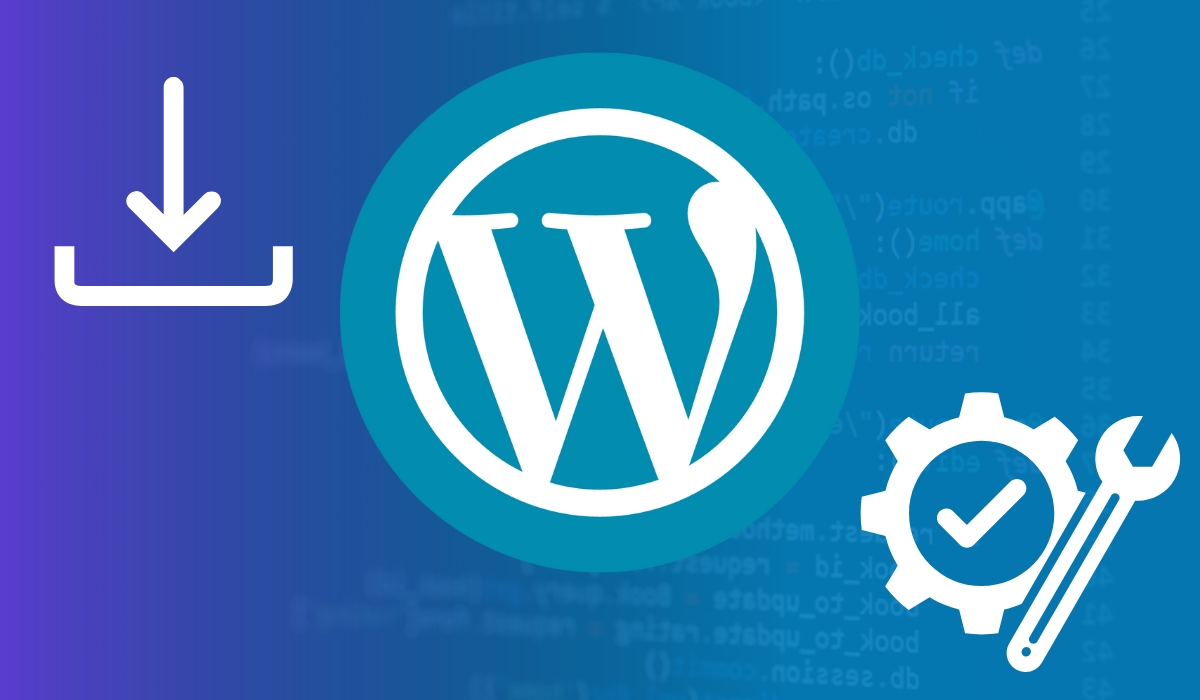Ključne tačke
- WordPress instalacija započinje preuzimanjem fajlova.
- Priprema hostinga i baze podataka je ključno.
- Kreativne i tehničke postavke prate instalaciju.
Priprema za instalaciju WordPress-a
Pre nego što započnete instalaciju WordPress-a, neophodno je pravilno postaviti osnovne elemente kao što su naziv domena i web hosting. Takođe, proverite kompatibilnost vašeg hostinga sa zahtevima WordPress-a.
Prisećam se svojih početaka kao juče da su bili, tako da znam koliko sve konfuzno može biti, ali sve se može lako ispraviti. Ne zaboravite da na našem hostingu imate stalnu tehničku podršku za sva pitanja i probleme!
Izbor domena i hostinga

Odabir pravog domena je bitan korak u postavljanju vašeg WordPress sajta. Naziv domena treba da bude kratak, jedinstven i lako pamtljiv. Popularne ekstenzije uključuju .com, .net, i lokalne domene kao što je .rs. Registrovanje domena možete uraditi putem popularnih provajdera kao što su GoDaddy, Namecheap ili lokalnog registra kao što je TrueFalse Hosting.
Nakon izbora domena, neophodno je izabrati pouzdan hosting provajder. Dobri hosting provajderi nude brzinu, pouzdanost i tehničku podršku.
Prilikom odabira, obratite pažnju na:
- Prostor na disku
- Propusnost
- Broj podržanih sajtova
- Backup mogućnosti
Preporučuje se odabir provajdera koji nudi hosting optimizovan za WordPress, kao što je True-False Hosting, kako biste osigurali stabilne performanse i podršku.
Provera hostinga za kompatibilnost
Pre instalacije WordPress-a, važno je da vaš hosting ispunjava tehničke zahteve platforme. Hosting server treba da podržava PHP 7.4 ili noviji i MySQL 5.7 ili MariaDB 10.3. Takođe, podrška za HTTPS je preporučena za bolje sigurnosne standarde.
Većina hosting provajdera omogućava korisnicima neometan WordPress rad bez dodatnih tehničkih podešavanja. Provera ovih zahteva može se izvesti kroz kontrolnu tablu vašeg hosting naloga. Ako provajder ne ispunjava zahteve, razmislite o prelasku na drugog koji ih zadovoljava ili kontaktirajte podršku za dodatne informacije.
Instalacija – Laki i kratki koraci!

Ručna instalacija WordPress-a zahteva nekoliko ključnih koraka koji uključuju preuzimanje potrebnih fajlova, kreiranje baze podataka, postavljanje fajlova na server i pokretanje instalacionog skripta. Pravilno izvođenje ovih koraka omogućiće vam da brzo započnete izradu sajta.
Preuzimanje WordPress-a
Prvi korak u instalaciji WordPress-a je preuzimanje njegovih fajlova. Da biste to učinili, potrebno je posetiti zvanični WordPress sajt, gde se može naći dugme „Get WordPress“. Klikom na ovo dugme, korisnik će imati opciju da preuzme najnoviju verziju softvera.
Preuzeti fajlovi dolaze u ZIP formatu, koji zatim treba raspakovati na lokalni računar. Ovaj jednostavan korak obezbeđuje pristup svemu što je potrebno za dalji proces instalacije.
Kreiranje baze podataka
Kreiranje baze podataka je naredni korak u procesu instalacije. Ovo se obavlja kroz cPanel ili drugi kontrolni panel pružaoca hosting usluga. Korisnik mora da odabere opciju za kreiranje nove baze, upiše njeno ime i definiše korisničke podatke koji će imati pristup bazi.
Ovi podaci će biti potrebni kasnije tokom instalacije WordPress-a na server. Bez pravilno postavljene baze podataka, WordPress neće moći da pohranjuje potrebne informacije za rad sajta.
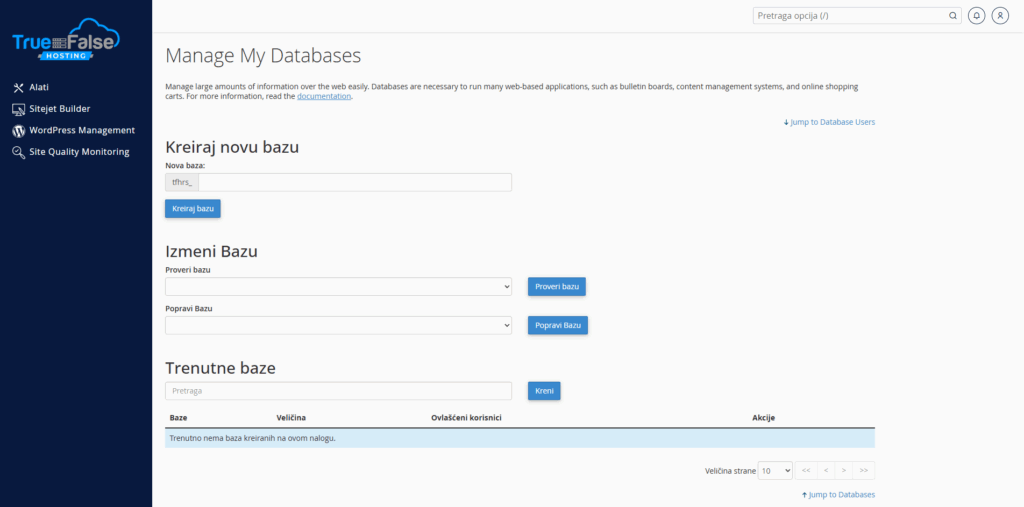
Postavljanje fajlova na server
Nakon što su fajlovi preuzeti i baza podataka kreirana, sledeći korak je postavljanje fajlova na server. Moguće je koristiti FTP klijent, kao što je FileZilla, za učitavanje fajlova na server.
Nakon povezivanja FTP klijenta sa serverom uz pomoć hosting podataka, fajlovi se prebacuju u željeni direktorijum, često u public_html. Ovaj korak omogućava fajlovima da budu dostupni na mreži i spremni za instalaciju putem web pretraživača.
Pokretanje instalacionog skripta
Poslednji korak u instalaciji WordPress-a je pokretanje instalacionog skripta. Posetom URL-u sajta kroz web pretraživač, korisnik započinje instalacioni proces. Prikazaće se instalacioni vodič koji zahteva unos ranije kreiranih podataka o bazi podataka.
Nakon unošenja potrebnih informacija, moguće je definisati osnovne postavke, kao što su naziv sajta i admin podaci. Kada je sve pravilno uneto, WordPress se instalira i spreman je za korišćenje.
Pogledajte ovde detaljnije kako izgleda automatizovana instalacija WordPress-a preko hostinga:
Konfiguracija WordPress-a – Dodatni Saveti
Prvi koraci u konfiguraciji WordPress sajta uključuju izbor prilagođene teme i dodataka, podešavanje permalinki za bolju SEO optimizaciju i jednostavnija osnovna podešavanja sajta. Ovi koraci su ključni za funkcionalnost i izgled sajta.
Izbor teme i dodataka
Izbor teme ima značajan uticaj na izgled i funkcionalnost sajta. Pretraživanjem online teme, korisnici mogu pronaći i besplatne i premium opcije. Premium teme često nude više funkcionalnosti i podršku, dok su besplatne teme prikladne za početnike. Prilikom instalacije, bezbedno je koristiti opciju za pretragu tema u WordPress biblioteci.
Prilagođavanje dodataka omogućava personalizaciju iskustva. Preporučuje se instalacija dodataka kao što su Yoast SEO za optimizaciju pretraživača, Jetpack za sigurnost i brže učitavanje, i Elementor za dizajniranje strana bez kodiranja. Kada su ovi elementi podešeni, sajt postaje robusniji i funkcionalniji.
Podešavanje permalinka
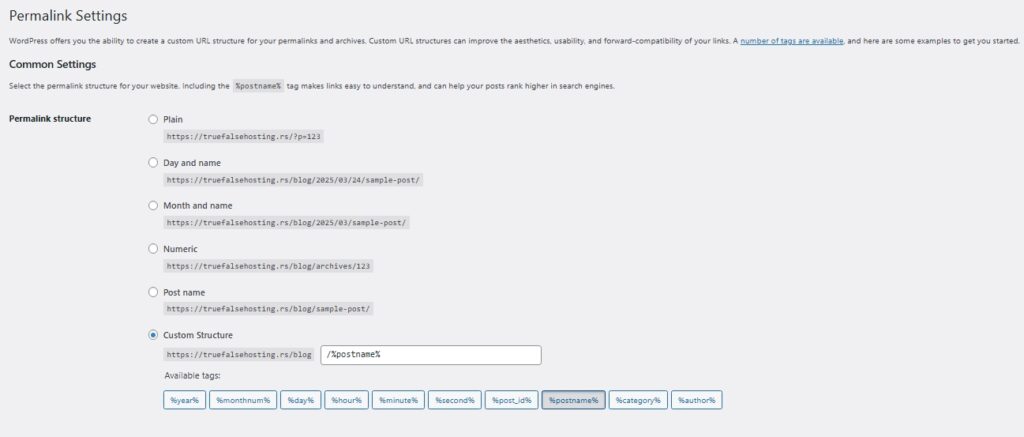
Prilagođavanje permalinka je važno za SEO i korisničko iskustvo. U podešavanjima na sajtu, korisnici treba da kliknu na “Podešavanja” i “Permalinks”. Standardno dolazi unapred podešeno na “Plain” opciju koja nije pogodna za SEO. SEO-friendly struktura obično sadrži ime posta ili ključne reči.
Preporučeni format je Post Name, koji poboljšava vidljivost pretraživača i čini URL adrese puno čitljivijim i privlačnijim korisnicima. Kratkoročne izmene permalinki posle objavljivanja mogu stvoriti neispravne stranice, pa je važno pažljivo planirati strukturu pre objavljivanja sadržaja.
Osnovna podešavanja WordPress sajta
Podešavanje osnovnih funkcija može drastično poboljšati iskustvo korisnika. U odeljku “General Settings”, vlasnici sajtova postavljaju osnovne informacije kao što su naslov sajta, slogan, vremenska zona i format datuma. Vremenska zona mora biti tačna kako bi se osiguralo ispravno tempiranje objavljenih postova.
Redovno ažuriranje softvera takođe je ključno za bezbednost i nesmetan rad sajta. Podešavanja za učitavanje medija, kao što su veličina slike, mogu optimizirati brzinu stranice. Optimizacija opcija komentara omogućava veću interakciju sa posetiocima uz smanjenje neželjenog sadržaja.
Najčešće postavljana pitanja
Koje su osnovne tehničke zahteve za instalaciju WordPress-a?
Da bi radio efikasno, server mora podržavati određene specifikacije. Na serveru je potrebno imati PHP verziju 7.4 ili višu i MySQL verziju 5.6 ili višu. SSL sertifikat se preporučuje za obezbeđenje sajta.
Kako da izaberem pravi hosting za moj WordPress sajt?
Pri izboru hostinga, korisnici bi trebali uzeti u obzir brzinu učitavanja, sigurnost i tehničku podršku. Pravi hosting mora da osigura pouzdanost i korisničku podršku.
Koji su koraci za instalaciju WordPress-a putem cPanel-a?
Da instalirate WordPress putem cPanel-a, prvo je potrebno pristupiti cPanel kontrolnoj tabli. Potražite opciju za instalaciju kroz ‘Softaculous’, ‘WP Toolkit’ ili sličan instalacioni program koji olakšava proces.
Postoji li način za ručnu instalaciju WordPress-a i kako to uraditi?
Ručna instalacija podrazumeva preuzimanje paketa sa WordPress.org i raspakivanje na lokalni računar. Nakon toga, potrebno je preneti odgovarajuće datoteke putem FTP klijenata na server i kreirati bazu podataka.
Koja je razlika između WordPress.com i WordPress.org platformi?
WordPress.com nudi hosting rešenja s ograničenom fleksibilnošću i manje kontrole, dok WordPress.org omogućava potpunu kontrolu nad sajtom uz potrebu za nezavisnim hostingom i tehničkim znanjem.
Kako da osiguram svoj WordPress sajt nakon instalacije?
Bezbednosne mere uključuju redovno ažuriranje tema i dodataka, korišćenje sigurnih lozinki i instalaciju sigurnosnih dodataka. Preporučuje se redovan backup baze podataka. SSL sertifikat dodatno obezbeđuje sajt i povećava njegovu bezbednost.